Mettre un logo sur votre serveur counter strike source
Information:
Auteur(s): Romu
Licence: Copie non autorisée
Mis à jour le: le 12/06/2011 à 15h48
Publié le: le 10/05/2011 à 17h27
Catégorie: Half-Life2
Visualisations: 6525
Auteur(s): Romu
Licence: Copie non autorisée
Mis à jour le: le 12/06/2011 à 15h48
Publié le: le 10/05/2011 à 17h27
Catégorie: Half-Life2
Visualisations: 6525
Je suis sur que vous avez toujours voulu mettre votre tag, bannière ou logo sur votre serveur de jeu comme certain serveur et vous n'avez jamais réussi.
Pourtant, c'est simple !

En installant Mani Admin Plugin, il est possible de mettre votre propre logo sur votre serveur de jeux. Ceci est beaucoup plus sympathique que le logo de mani-admin par défaut.
Par défaut, nous allons vous montrer comment afficher le logo sur le sur le mod Counter Strike Source.
Il faut savoir que notre logo pourra être placé n'importe où sur les murs de votre serveur.
Ceci sera expliqué plus loin !!
Avant de commencer à vérifier que vous avez bien installé le plugin mani-admin sur votre serveur.


La création du logo se fait en deux étapes.
Tout d'abord, vous pouvez créer votre logo dans un format jpeg.
La taille de votre image ne doit pas dépasser 256x256 pixels.
La taille recommandée est 256x128!
Ensuite, une fois votre image créée vous devez la mettre au format targa qui porte l'extension .tga.
Voici un exemple de tag que j'ai mis sur mon serveur css .
.

Malheureusement pour vous, le serveur ne prend pas en compte que les images au format .vtf.
Donc nous allons transformer notre image pour la rendre lisible sur votre serveur de jeux.
Pour cela il vous faudra un logiciel que vous pouvez télécharger ici.
Uns fois téléchargé ce logiciel, il vous faut importer votre image.
Allez donc dans file, Import et sélectionnez votre image.

Vous allez avoir une fenêtre qui s'ouvre avec diverses options de réglage.
Nous prendrons c'est réglage par défaut pour ne pas se compliquer la vie.
Appuyez donc sur OK.
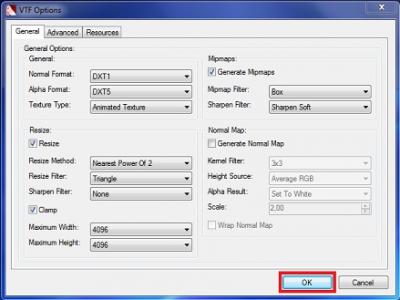
Voilà ce que vous devez obtenir avec votre image.

Ensuite, il suffira d'enregistrer au format .vtf.
Soit File -> Save As..., donner lui votre petit nom et Enregistrer.
Une fois la conversion faite au format .vtf, il faut créer un fichier manuellement au format .vmt qui va permettre au serveur de reconnaitre notre image.
Avec le bloc notes de Windows, copiez et collez les lignes suivantes :
Code :
Si votre logo s'appelle chtiteastucepc.vtf, vous devez écrire :
"$basetexture" "decals/custom/mani_admin_plugin/chtiteastucepc"
Enregistrez votre code du même nom que votre image au format vtf. Si vous avez chtiteastucepc.vtf, nommez le fichier texte chtiteastucepc.vmt
[taille valeur=petit]Note : N'oubliez pas d'enregistrer avec l'option Tous les fichiers. Sinon vous allez créer un fichier texte !!![/taille]
Envoyez vos deux fichiers par FTP, dans les répertoires suivants :
hl2\cstrike\materials\decals\custom\mani_admin_plugin
Maintenant, il faut configurer le serveur .
.
Et voici la dernière étape .
.
[soustitre]Allez dans le fichier de configuration de votre serveur.[/soustitre]
hl2/cstrike/cfg/server.cfg
Et rajouter :
sv_allowdownload 1
Cette commande va permettre aux joueurs de télécharger votre image à la connexion de votre serveur.
Ensuite, allez dans le fichier de configuration de mani-admin.
hl2/cstrike/cfg/mani_server.cfg
Faite la recherche :
mani_map_adverts 0
Et remplacez par :
mani_map_adverts 1
Cette commande va permettre d'activer le logo sur votre serveur.
Maintenant, allez dans mapadverts.txt
hl2/cstrike/cfg/mani_admin_plugin/mapadverts.txt
Remplacez "mani_logo" par "le nom de votre logo" sans extension sur chacune des maps.
Code : Avec le nom chtiteastucepc
Il faut savoir que vous pourrais rajouter ce logo sur vos propres map et vous pouvez également modifier les valeurs XYZ par défaut. Si vous ne connaissez pas les coordonnées exactes dans une map je vous conseille de ne pas toucher aux valeurs par défaut.
Ces commandes vont permettre d'afficher votre logo à des places précises.
Ouvrez maintennant le fichier Decalllist.txt
hl2/cstrike/cfg/Decalllist.txt
Remplacez "mani_logo" par "le nom de votre logo" toujours sans extension.
Code : Avec le nom chtiteastucepc
Pour finir, ouvrez downloads.txt
hl2/cstrike/cfg/downloads.txt
Code : Avec le nom chtiteastucepc
Normalement tout est fait .
.
Si le logo ne s'affiche pas tout de suite, attendez le prochain changement de map ou reconnectez vous.
Le cache de steam empêche l'affichage du logo lors de la première connexion.
Pourtant, c'est simple !

En installant Mani Admin Plugin, il est possible de mettre votre propre logo sur votre serveur de jeux. Ceci est beaucoup plus sympathique que le logo de mani-admin par défaut.
Par défaut, nous allons vous montrer comment afficher le logo sur le sur le mod Counter Strike Source.
Il faut savoir que notre logo pourra être placé n'importe où sur les murs de votre serveur.
Ceci sera expliqué plus loin !!
Avant de commencer à vérifier que vous avez bien installé le plugin mani-admin sur votre serveur.

Ce cours est composé des parties suivantes :

Création du logo :
La création du logo se fait en deux étapes.
Tout d'abord, vous pouvez créer votre logo dans un format jpeg.
La taille de votre image ne doit pas dépasser 256x256 pixels.
La taille recommandée est 256x128!
Ensuite, une fois votre image créée vous devez la mettre au format targa qui porte l'extension .tga.
Voici un exemple de tag que j'ai mis sur mon serveur css

Convertir l'image .tga en .vtf :
Malheureusement pour vous, le serveur ne prend pas en compte que les images au format .vtf.
Donc nous allons transformer notre image pour la rendre lisible sur votre serveur de jeux.
Pour cela il vous faudra un logiciel que vous pouvez télécharger ici.
Uns fois téléchargé ce logiciel, il vous faut importer votre image.
Allez donc dans file, Import et sélectionnez votre image.

Vous allez avoir une fenêtre qui s'ouvre avec diverses options de réglage.
Nous prendrons c'est réglage par défaut pour ne pas se compliquer la vie.
Appuyez donc sur OK.
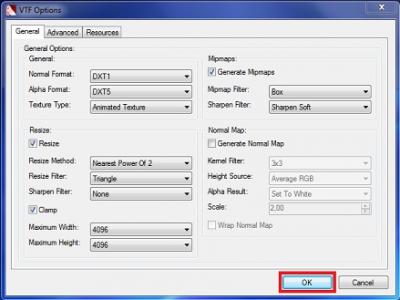
Voilà ce que vous devez obtenir avec votre image.

Ensuite, il suffira d'enregistrer au format .vtf.
Soit File -> Save As..., donner lui votre petit nom et Enregistrer.
Une fois la conversion faite au format .vtf, il faut créer un fichier manuellement au format .vmt qui va permettre au serveur de reconnaitre notre image.
Avec le bloc notes de Windows, copiez et collez les lignes suivantes :
Code :
"LightmappedGeneric"
{
"$basetexture" "decals/custom/mani_admin_plugin/nom_de_votre_logo_en.vtf_sans_extension"
"$decal" 1
"$decalscale" 0.5
"$translucent" 1
}
{
"$basetexture" "decals/custom/mani_admin_plugin/nom_de_votre_logo_en.vtf_sans_extension"
"$decal" 1
"$decalscale" 0.5
"$translucent" 1
}
Si votre logo s'appelle chtiteastucepc.vtf, vous devez écrire :
"$basetexture" "decals/custom/mani_admin_plugin/chtiteastucepc"
Enregistrez votre code du même nom que votre image au format vtf. Si vous avez chtiteastucepc.vtf, nommez le fichier texte chtiteastucepc.vmt
[taille valeur=petit]Note : N'oubliez pas d'enregistrer avec l'option Tous les fichiers. Sinon vous allez créer un fichier texte !!![/taille]
Envoyez vos deux fichiers par FTP, dans les répertoires suivants :
hl2\cstrike\materials\decals\custom\mani_admin_plugin
Maintenant, il faut configurer le serveur
Configuration de votre serveur :
Et voici la dernière étape
[soustitre]Allez dans le fichier de configuration de votre serveur.[/soustitre]
hl2/cstrike/cfg/server.cfg
Et rajouter :
sv_allowdownload 1
Cette commande va permettre aux joueurs de télécharger votre image à la connexion de votre serveur.
Ensuite, allez dans le fichier de configuration de mani-admin.
hl2/cstrike/cfg/mani_server.cfg
Faite la recherche :
mani_map_adverts 0
Et remplacez par :
mani_map_adverts 1
Cette commande va permettre d'activer le logo sur votre serveur.
Maintenant, allez dans mapadverts.txt
hl2/cstrike/cfg/mani_admin_plugin/mapadverts.txt
Remplacez "mani_logo" par "le nom de votre logo" sans extension sur chacune des maps.
Code : Avec le nom chtiteastucepc
"mapadverts.txt"
{
// Nom de la map
"de_dust"
{
// Nom du logo à utiliser (voir le fichier decallist.txt)
// Vous pouvez spécifier plus d'un logo par map.
"chtiteastucepc"
{
// X Y Z sont les coordonnées sur la map
"x" "266.19424" // x position
"y" "-1855.96875" // y position
"z" "218.25949" // z position
"x" "-1279.96875" // x position
"y" "1198.67468" // y position
"z" "194.21437" // z position
"x" "1020.94836" // x position
"y" "3615.96875" // y position
"z" "228.66261" // z position
}
}
}
{
// Nom de la map
"de_dust"
{
// Nom du logo à utiliser (voir le fichier decallist.txt)
// Vous pouvez spécifier plus d'un logo par map.
"chtiteastucepc"
{
// X Y Z sont les coordonnées sur la map
"x" "266.19424" // x position
"y" "-1855.96875" // y position
"z" "218.25949" // z position
"x" "-1279.96875" // x position
"y" "1198.67468" // y position
"z" "194.21437" // z position
"x" "1020.94836" // x position
"y" "3615.96875" // y position
"z" "228.66261" // z position
}
}
}
Il faut savoir que vous pourrais rajouter ce logo sur vos propres map et vous pouvez également modifier les valeurs XYZ par défaut. Si vous ne connaissez pas les coordonnées exactes dans une map je vous conseille de ne pas toucher aux valeurs par défaut.
Ces commandes vont permettre d'afficher votre logo à des places précises.
Ouvrez maintennant le fichier Decalllist.txt
hl2/cstrike/cfg/Decalllist.txt
Remplacez "mani_logo" par "le nom de votre logo" toujours sans extension.
Code : Avec le nom chtiteastucepc
"decallist.txt"
{
"lambda" "decals/lambdaspray_2a"
"chtiteastucepc" "decals/custom/mani_admin_plugin/chtiteastucepc"
"downloads"
{
// Ajouter les fichiers que les joueurs doivent télécharger
"chtiteastucepc.vmt" "materials/decals/custom/mani_admin_plugin/chtiteastucepc.vmt"
"chtiteastucepc.vtf" "materials/decals/custom/mani_admin_plugin/chtiteastucepc.vtf"
}
}
{
"lambda" "decals/lambdaspray_2a"
"chtiteastucepc" "decals/custom/mani_admin_plugin/chtiteastucepc"
"downloads"
{
// Ajouter les fichiers que les joueurs doivent télécharger
"chtiteastucepc.vmt" "materials/decals/custom/mani_admin_plugin/chtiteastucepc.vmt"
"chtiteastucepc.vtf" "materials/decals/custom/mani_admin_plugin/chtiteastucepc.vtf"
}
}
Pour finir, ouvrez downloads.txt
hl2/cstrike/cfg/downloads.txt
Code : Avec le nom chtiteastucepc
"downloads.txt"
{
"downloads"
{
"my_file" "materials/decals/custom/mani_admin_plugin/logo_chti.vmt"
}
}
{
"downloads"
{
"my_file" "materials/decals/custom/mani_admin_plugin/logo_chti.vmt"
}
}
Normalement tout est fait
Si le logo ne s'affiche pas tout de suite, attendez le prochain changement de map ou reconnectez vous.
Le cache de steam empêche l'affichage du logo lors de la première connexion.


